
Si vous travaillez sur votre ordinateur et que votre téléphone s'éteint, vous pouvez le saisir, le déverrouiller et vérifier la notification, ce qui risque de perturber votre flux de travail. Ou, vous pouvez simplement synchroniser vos notifications sur votre ordinateur, afin qu'elles s'affichent juste là, ce qui est vraiment beaucoup plus logique.
Mise à jour : Sur Windows 10, vous pouvez maintenant synchroniser les notifications Android sur votre PC sans aucun logiciel supplémentaire. Juste utiliser l'application Your Phone intégrée .
EN RELATION: Comment utiliser Pushbullet pour synchroniser toutes sortes de choses entre votre PC et votre téléphone Android
Heureusement, c'est une tâche assez simple grâce à un outil appelé Pushbullet . Maintenant, je vais vous dire tout de suite: Pushbullet fait beaucoup bien plus que la simple synchronisation des notifications de votre téléphone vers votre ordinateur. une pièce qui couvre en détail Pushbullet . Mais pour l'instant, passons à la synchronisation des notifications plus en détail.
Première étape: installez l'application et l'extension Pushbullet
La première chose à faire est d’activer Pushbullet sur votre téléphone et votre ordinateur. C'est une installation gratuite depuis le Google Play Store sur votre téléphone, alors allez-y et prenez-le maintenant.
Du côté informatique, cependant, vous avez quelques options . Quelle que soit la plate-forme que vous utilisez (Windows, Linux, Mac, Chrome OS, etc.), vous pouvez utiliser les extensions Chrome, Firefox ou Opera pour votre navigateur. Cela devrait couvrir tout pour la plupart des gens.
Si vous êtes un utilisateur Windows, vous pouvez également utiliser le Windows app , qui est une application autonome au lieu d'une extension de navigateur. Vraiment, il s'intègre un peu plus dans le système d'exploitation.
Quoi qu'il en soit, c'est votre décision sur ce que vous faites. Pour ce didacticiel, cependant, j'utiliserai l'extension Chrome car c'est la solution la plus universelle.
Deuxième étape: configurer Pushbullet sur le téléphone
Une fois que vous l'avez installé, vous devrez tout configurer. Allez-y et lancez-le sur votre téléphone.
Lorsque vous le lancez, la première chose à faire est de vous connecter, ce que vous pouvez faire avec votre compte Google ou Facebook. Quel que soit celui que vous choisissez ici, vous devrez utiliser le même identifiant sur votre ordinateur (lorsque nous en arriverons à cette partie).
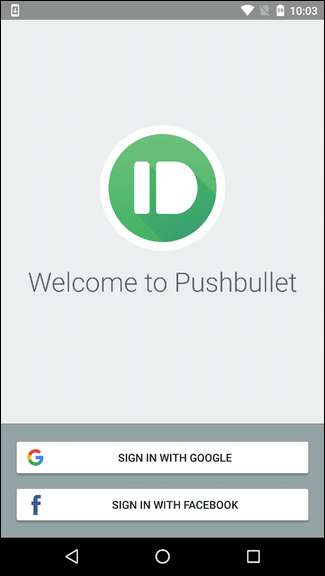
Une fois connecté, vous devrez autoriser Pushbullet à accéder à vos notifications. Cliquez sur «Activer» sur ce premier écran, qui vous redirigera vers la page des paramètres d'accès aux notifications.
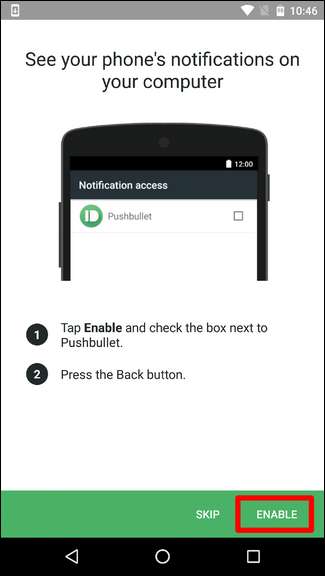
Ici, allez-y et faites glisser la bascule (cela peut être une case à cocher à la place) pour autoriser l'accès Pushbullet à toutes les notifications. Un avertissement apparaîtra, vous informant que cela donnera à Pushbullet la possibilité de lire toutes vos notifications. Cela fait partie de l'accord ici, donc si vous souhaitez afficher des notifications sur votre PC, cliquez sur "Autoriser".
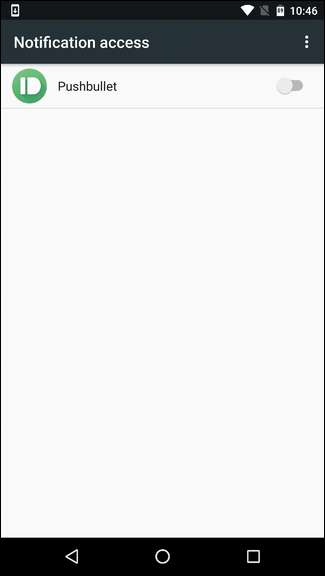
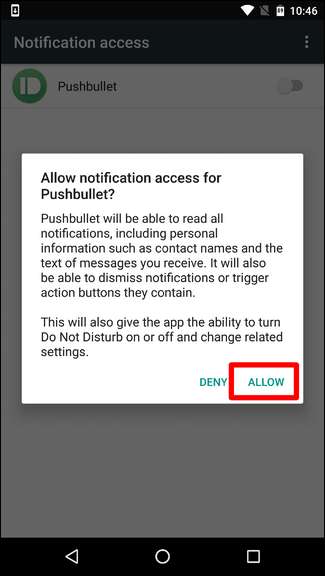
Cela devrait vous ramener dans la configuration de Pushbullet, où vous l'autoriserez à refléter les détails des appels téléphoniques entrants. Appuyez simplement sur "OK", puis approuvez les autorisations suivantes (téléphone et contacts). Terminé.
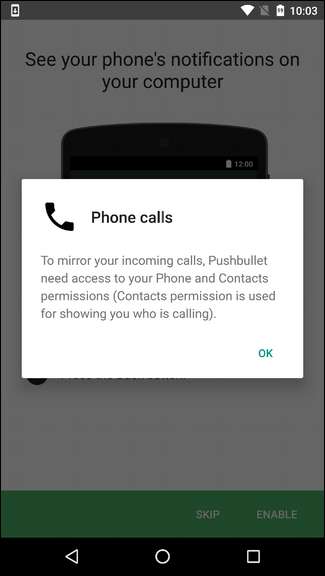

L'étape suivante vous permettra non seulement de voir vos messages texte, mais également d'y répondre. Si vous aimez cela, appuyez sur "Activer", puis autorisez l'autorisation SMS.
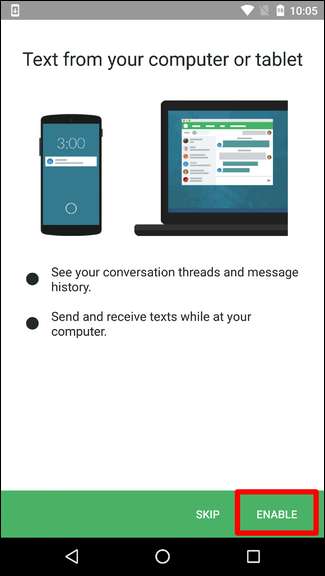
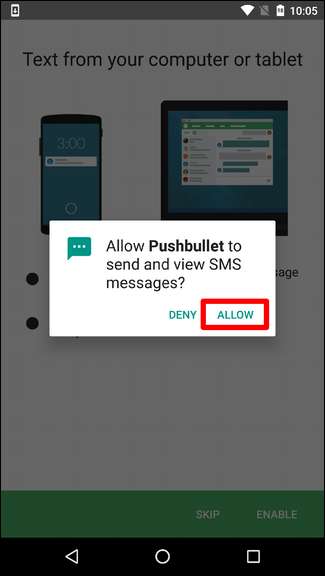
Une fois que vous aurez terminé la configuration initiale, vous devrez activer la mise en miroir complète des notifications. Pour ce faire, ouvrez le menu en le faisant glisser depuis la gauche ou en appuyant sur les trois lignes dans le coin supérieur gauche. À partir de là, choisissez "Mise en miroir des notifications".
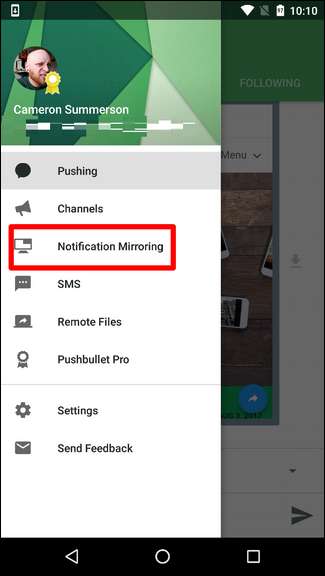
Pour activer la mise en miroir, faites glisser la première bascule en position activée. Si vous souhaitez que les notifications ne se reflètent que lorsque vous êtes sur le Wi-Fi, allez-y et activez également la seconde. Enfin, si vous ne souhaitez pas voir de notifications silencieuses sur votre ordinateur, vous pouvez désactiver cette option.
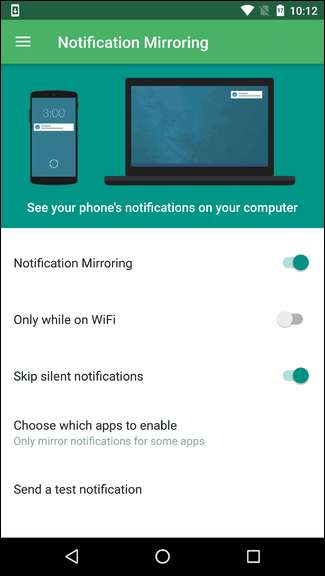
Pour un contrôle plus précis, vous pouvez appuyer sur l'option "Choisir les applications à activer" et choisir les applications à partir desquelles vous verrez réellement les notifications synchronisées. C'est super.
Deuxième étape: configurer Pushbullet sur l'ordinateur
À ce stade, vous devriez déjà avoir installé l'extension Pushbullet Chrome, ce que je trouve être le moyen le plus simple d'utiliser l'application. Encore une fois, si vous utilisez quelque chose de différent, comme l'extension Firefox ou l'application Windows, par exemple, les choses peuvent sembler un peu différentes. Mais pour la plupart, le processus d'installation devrait être le même.
L'extension doit apparaître sous la forme d'une petite icône dans la barre d'outils de Chrome. C’est un cercle vert avec une petite balle fantaisiste. Cliquez dessus. Il vous invitera à vous connecter sur Pushbullet.com (que vous pouvez également utiliser pour interagir avec les différentes options de Pushbullet sur votre téléphone). N'oubliez pas de vous connecter avec le même compte que vous avez utilisé sur votre téléphone!
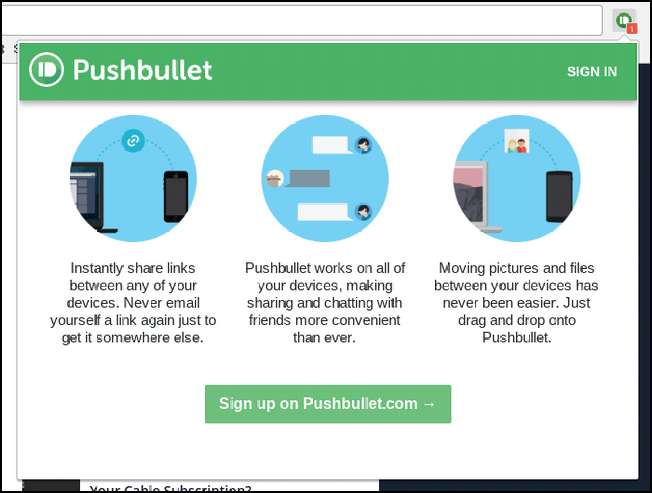
Une fois que cela est fait, vous y êtes. Il ne devrait pas y avoir de configuration supplémentaire sur l'ordinateur. Vos notifications devraient apparaître sous forme de notification de type info-bulle sur votre ordinateur à l'avenir.
Troisième étape: envoyer une notification de test et accéder aux notifications antérieures
Juste pour vous assurer que tout fonctionne correctement, continuez et revenez aux paramètres de mise en miroir des notifications sur le téléphone. L'option du bas doit indiquer "Envoyer une notification de test". Allez-y et appuyez dessus.

Une notification devrait apparaître sur votre ordinateur. Boom, vous avez terminé.

Une fois que tout est opérationnel, vous pouvez accéder à vos notifications non rejetées dans l'extension Pushbullet en cliquant sur l'onglet «Notifications».
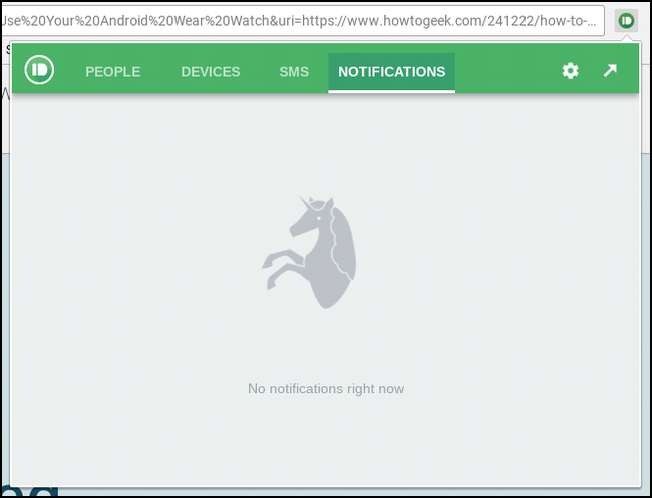
Et c'est à peu près tout ce qu'il y a à faire.







